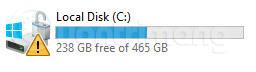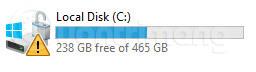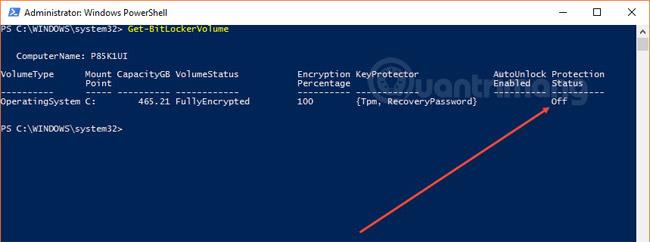Желтый восклицательный знак — самый ненавистный восклицательный знак среди пользователей компьютеров. Когда значок сети имеет желтый восклицательный знак, это означает, что вы не можете подключиться к сети. Когда на диске есть желтый восклицательный знак, при его открытии он будет вынужден отформатироваться и потерять данные.
Желтый восклицательный знак на диске Windows обычно появляется, когда на диске недостаточно места, но если вы устанавливаете Windows 10 , это может быть связано с тем, что шифрование диска Bitlocker отключено. Некоторые пользователи говорят, что столкнулись с этой ошибкой после нескольких неудачных обновлений Windows 10 .
Если на вашем диске C, D, E имеется желтый восклицательный знак, как показано ниже, попробуйте проверить, выключен ли Bitlocker на вашем компьютере, и следуйте инструкциям в этой статье, чтобы включить Bitlocker.
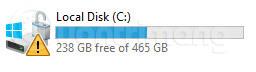
Введите PowerShell в поле поиска.
Щелкните правой кнопкой мыши PowerShell в результатах поиска и выберите «Запуск от имени администратора» .
Появится окно PowerPoint.
Вы вводите команду Get-BitLockerVolume.
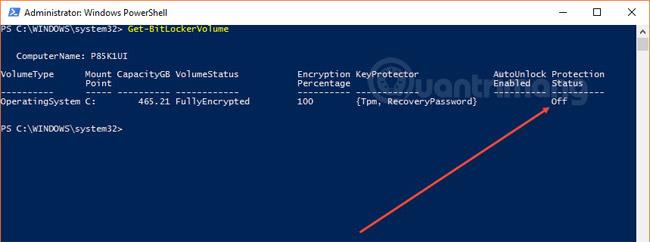
Будет отображен список дисков Bitlocker. Обратите внимание , что статус защиты отключен . Теперь нам просто нужно его включить.
Введите команду Resume-BitLocker -MountPoint «C:» (или, если диск с желтым восклицательным знаком не C, замените C именем диска, указанным в списке выше).

Вы увидите, что статус защиты теперь включен. Откройте «Мой компьютер» и посмотрите, исчезнет ли желтый восклицательный знак на диске.

Если есть другой способ решить эту проблему, оставьте комментарий ниже, чтобы поделиться с другими читателями.
Узнать больше: